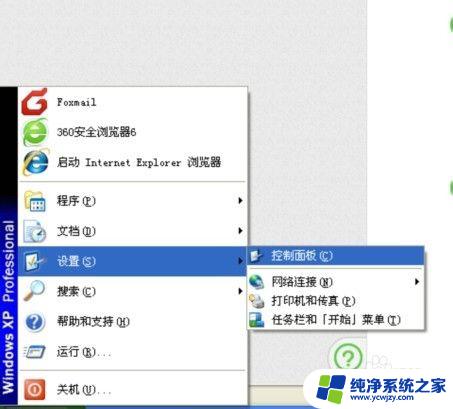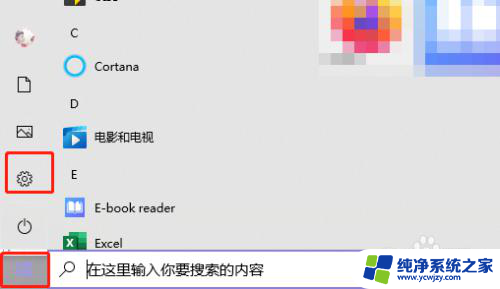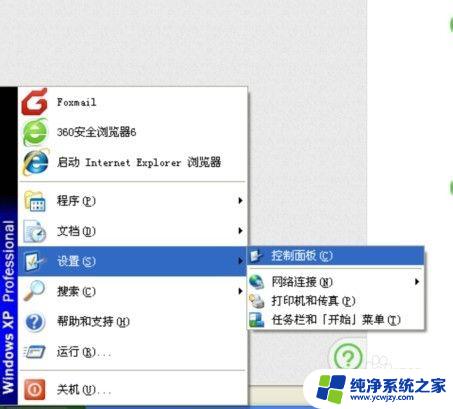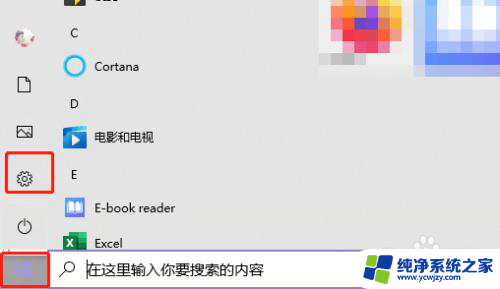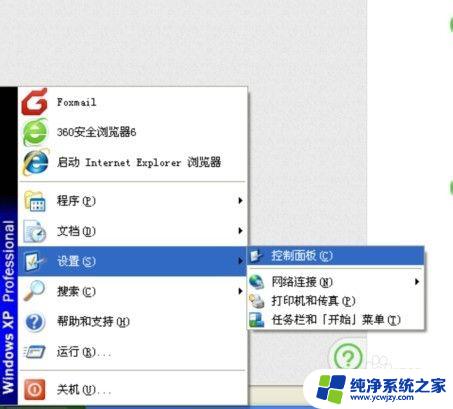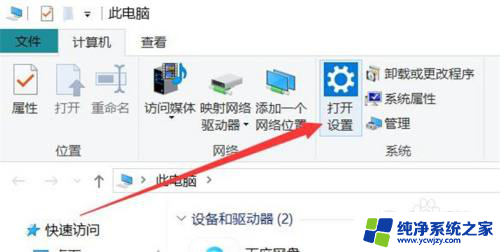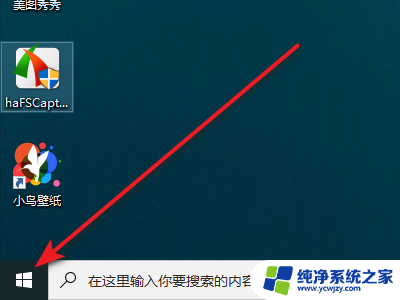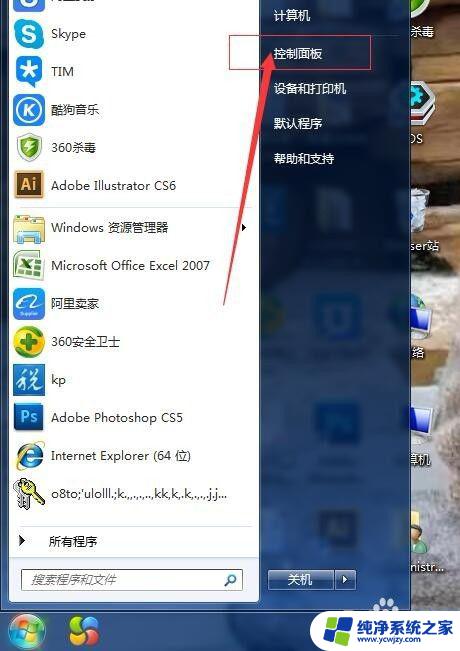电脑密码在哪里关闭 如何取消电脑开机密码设置
更新时间:2024-02-04 13:55:31作者:yang
在现代社会中电脑已经成为了我们生活中必不可少的工具之一,有时候我们可能会遇到一些烦恼,比如忘记了自己设置的电脑开机密码,或者想要取消电脑开机密码设置。问题来了电脑密码到底在哪里关闭呢?如何才能取消电脑开机密码呢?针对这些问题,我们需要了解一些基本操作和技巧,才能够轻松解决这些困扰我们的问题。接下来我们将一起探讨电脑密码的关闭和取消设置的方法,帮助大家更好地应对这些情况。
进入桌面--开始--设置--控制面板--用户账号,然后找到Administrator管理员账号。点击进入,如下图:

点击Administrator管理员账号后,之后我们可以看到有更改密码选项,我们点击“更改密码”,如下图:

之后会弹出,更改密码对话框,我们在“键入您当前的密码”地方输入已经设置的开机密码,后面的新密码则全部留空,直接点击底部的“更改密码”即可完成取消开机密码,如下图:
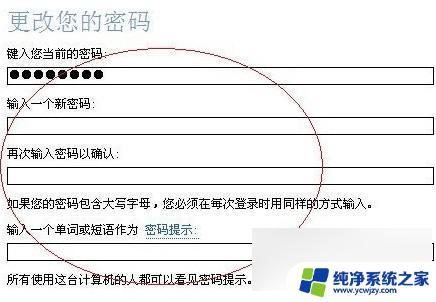
至此开机密码就取消成功了,下次开机就不会弹出需要登录密码对话框了。
以上就是电脑密码在哪里关闭的全部内容,如果你遇到同样的情况,可以参照我的方法来处理,希望对大家有所帮助。